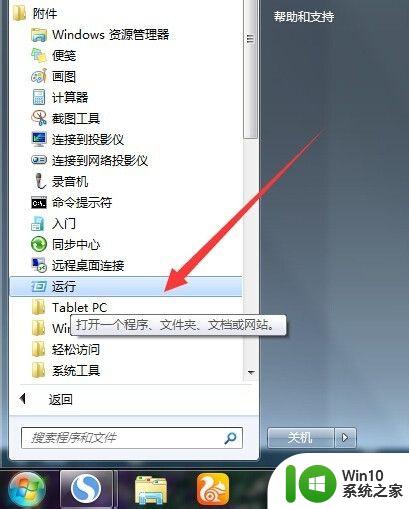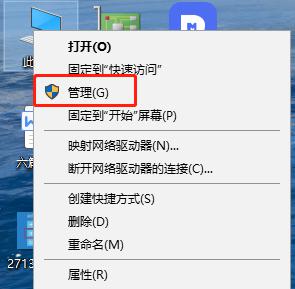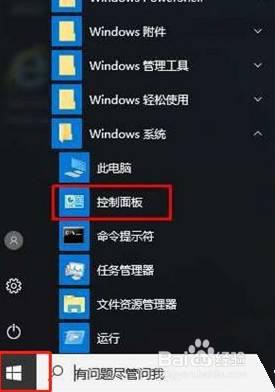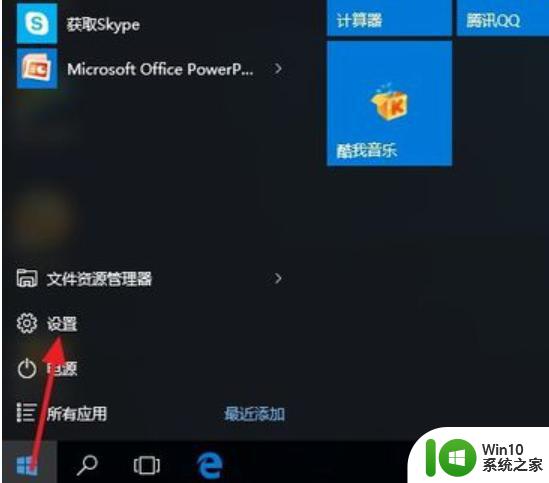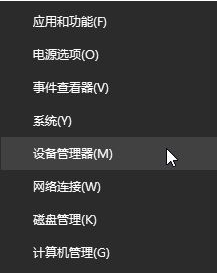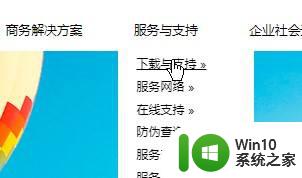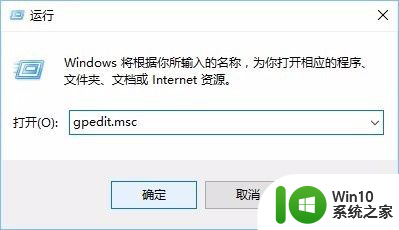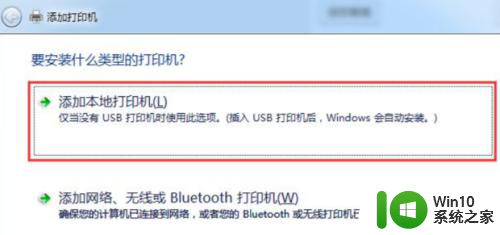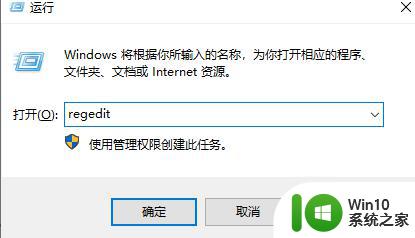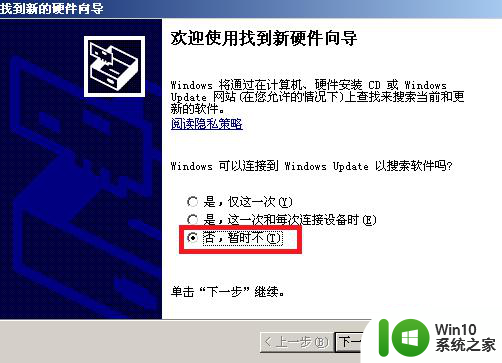win10京瓷打印机找不到处理方法 win10京瓷打印机驱动安装失败解决方法
更新时间:2023-11-26 11:55:03作者:jiang
win10京瓷打印机找不到处理方法,在使用Windows 10系统时,有些用户可能会遇到京瓷打印机无法找到的问题,或者在尝试安装京瓷打印机驱动时遇到安装失败的情况,这些问题对于需要频繁使用打印机的用户来说无疑是一大困扰。不用担心针对这些问题我们有一些解决方法可以尝试,帮助您解决京瓷打印机无法找到和驱动安装失败的问题。下面我们将为您详细介绍一些解决方法。
具体方法:
第一步:打开控制面板
打开控制面板,找到打印机选项。
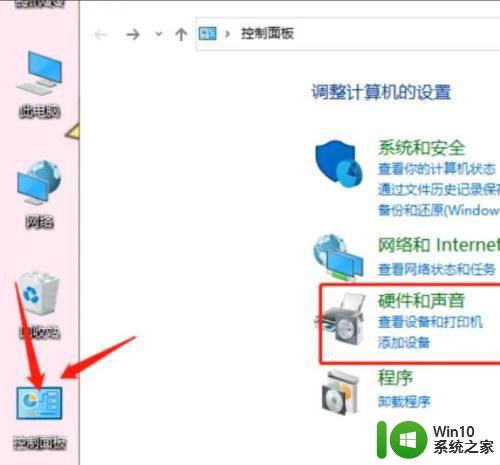
第二步:添加打印机
点击添加打印机,再点击我所需打印机未列出选项。
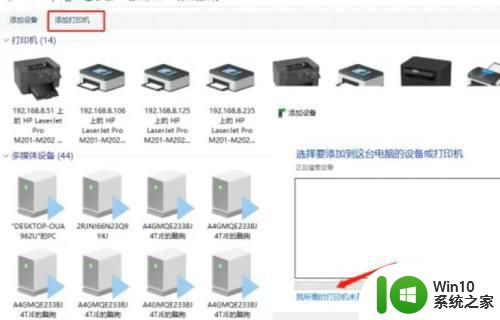
第三步:勾选打印机
勾选使用IP地址或主机名称添加打印机,点击下一步。
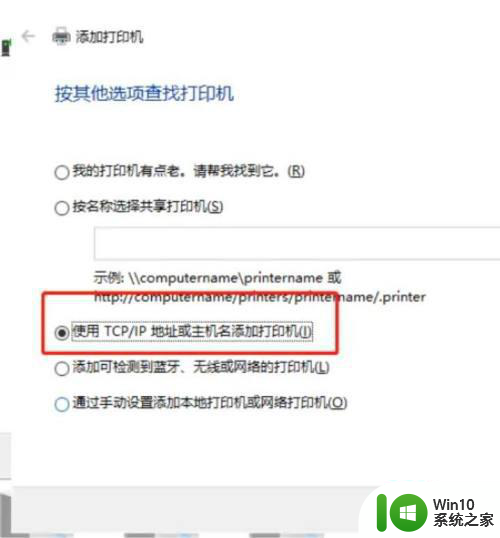
第四步:输入主机名或IP地址
输入主机名或IP地址,再点击下一步即可。
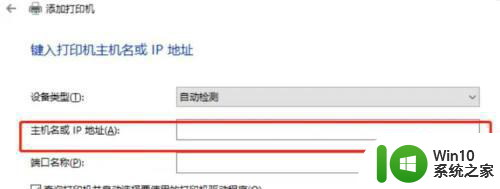
以上是针对win10京瓷打印机找不到的处理方法的全部内容,如果您遇到这种情况,您可以按照以上小编提供的方法来解决,希望这些方法能对您有所帮助。